Cómo tomar una captura de pantalla en Samsung S23, S23+, S23 Ultra
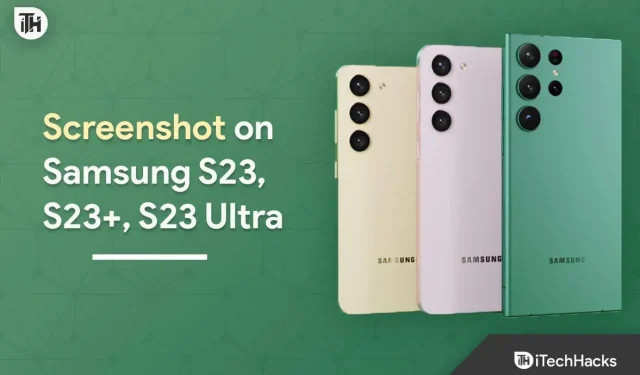
La serie Samsung Galaxy S es una serie popular de teléfonos que se lanza cada año en enero o febrero. Los teléfonos lanzados en esta serie son teléfonos insignia que ofrecen la mejor experiencia y un excelente rendimiento.
Este año, el 1 de febrero, Samsung lanzó la serie Galaxy S23, que incluye tres teléfonos: Galaxy S23, Galaxy S23 Plus y Galaxy S23 Ultra. El Galaxy S23 es la variante base de la serie, mientras que el S23 Ultra es la variante de nivel superior.
Si tiene los últimos Galaxy S23 y S23 Ultra y está buscando diferentes formas de tomar capturas de pantalla, este artículo lo ayudará.
Cómo tomar una captura de pantalla en Samsung S23, S23+, S23 Ultra
Aprende a tomar una captura de pantalla en tu Samsung S23, S23+ o S23 Ultra con nuestra sencilla guía. Ya sea que desee capturar un meme divertido o guardar información importante, tenemos todo lo que necesita. Siga estos sencillos pasos para tomar una captura de pantalla en su dispositivo Samsung hoy.
Uso de los botones de encendido y volumen
Al igual que con cualquier teléfono inteligente Android, puede tomar una captura de pantalla en el Galaxy S23 o S23 Ultra usando los botones de encendido y volumen. Así es cómo-
- Navegue a la pantalla que desea capturar.
- Ahora presione los botones de Encendido + Bajar volumen al mismo tiempo.
- Esto tomará una captura de pantalla de la pantalla en la que se encuentra.
Usando el gesto de deslizar
Los teléfonos Samsung tienen una característica especial llamada captura de palma. Esta característica le permite tomar capturas de pantalla cuando desliza el borde de su mano. Para usar esta función para tomar una captura de pantalla en S23, S23 Ultra, siga estos pasos:
- Deslícese hacia abajo desde la parte superior de la pantalla y luego toque el ícono de Configuración para abrir la configuración de su teléfono.
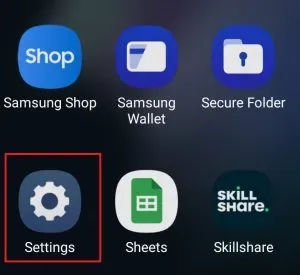
- Aquí, haga clic en la opción «Características adicionales».
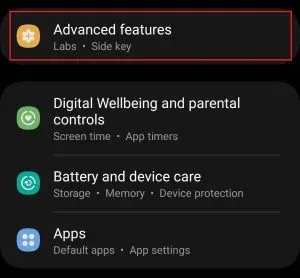
- En «Características adicionales», haz clic en «Movimientos y gestos».
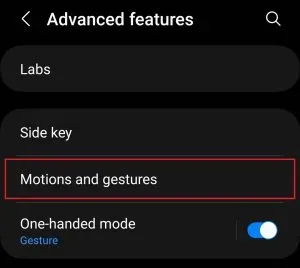
- Aquí, encienda la palanca para el agarre con la palma de la mano .
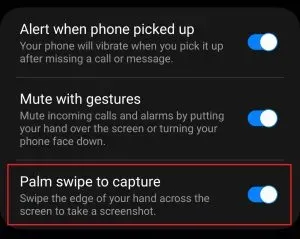
- Ahora navegue a la pantalla que desea capturar.
- Deslice la palma de la mano del borde por la pantalla de derecha a izquierda o viceversa.
Uso del Asistente de Google
También puede usar el comando Asistente de Google para tomar una captura de pantalla en el Galaxy S23 y S23 Ultra. Para hacer esto, siga los pasos que se detallan a continuación.
- Navegue a la pantalla de la que desea tomar una captura de pantalla.
- Diga «Hey Google» o «OK Google» para activar el Asistente de voz de Google.
- Cuando se abra el asistente de voz, di «Tomar una captura de pantalla» .
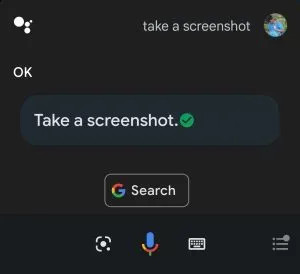
Google Voice Assistant debe estar habilitado para que esto funcione. Si no está habilitado, puede habilitarlo haciendo lo siguiente:
- Abra el cajón de aplicaciones en su teléfono y toque el icono de la aplicación de Google para abrirlo.
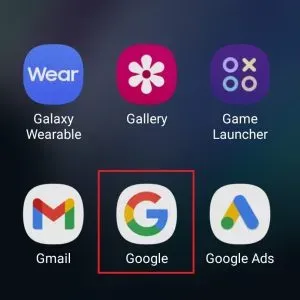
- Ahora haz clic en el ícono de perfil en la esquina superior derecha y luego en Configuración .
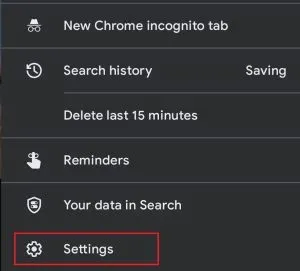
- En el menú Configuración , haz clic en la opción Asistente de Google .
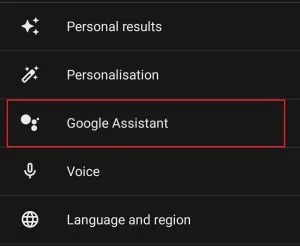
- Luego haga clic en «Ok Google y Voice Match» .
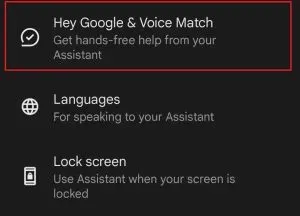
- Ahora encienda el interruptor «Hey Google» y entrene el modelo de voz.
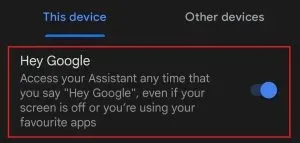
Usando Bixby
Es posible que conozca Bixby si ha usado un teléfono o una tableta Samsung. Para aquellos que no saben qué es, Bixby es un asistente personal para dispositivos Samsung que puede ser útil para tareas como las rutinas de Bixby, llamar, enviar mensajes de texto, configurar una alarma e incluso tomar una captura de pantalla. Así es como puede tomar una captura de pantalla en el Samsung Galaxy S23 y S23 Ultra usando Bixby.
- Estar en la pantalla que desea capturar.
- Ahora di «Hola Bixby» o «Hola Bixby» .
- Cuando se abra el aviso de Bixby, diga Tomar una captura de pantalla o Tomar una captura de pantalla .
- Se tomará una captura de pantalla en su teléfono y se guardará en su galería.
Si Bixby no está habilitado, no podrá usarlo para tomar capturas de pantalla. Puede activar el asistente de voz Bixby siguiendo estos pasos:
- Haga clic en el icono de configuración de su teléfono.
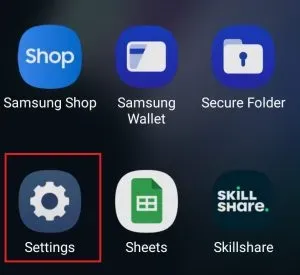
- Haga clic en la barra de búsqueda, escriba Configuración de Bixby y ábralo.
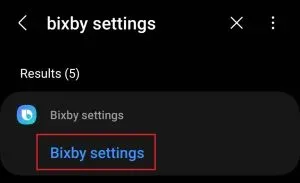
- Ahora haz clic en Voice Wake .
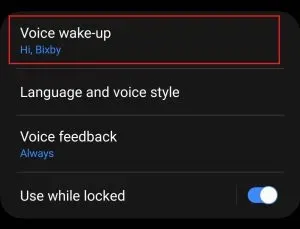
- Encienda el interruptor Activación por voz .
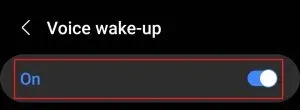
- Ahora active la opción Responder a mi voz .
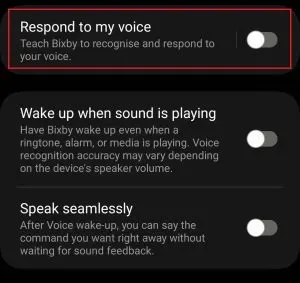
- Luego haga clic en el botón “Inicio” .
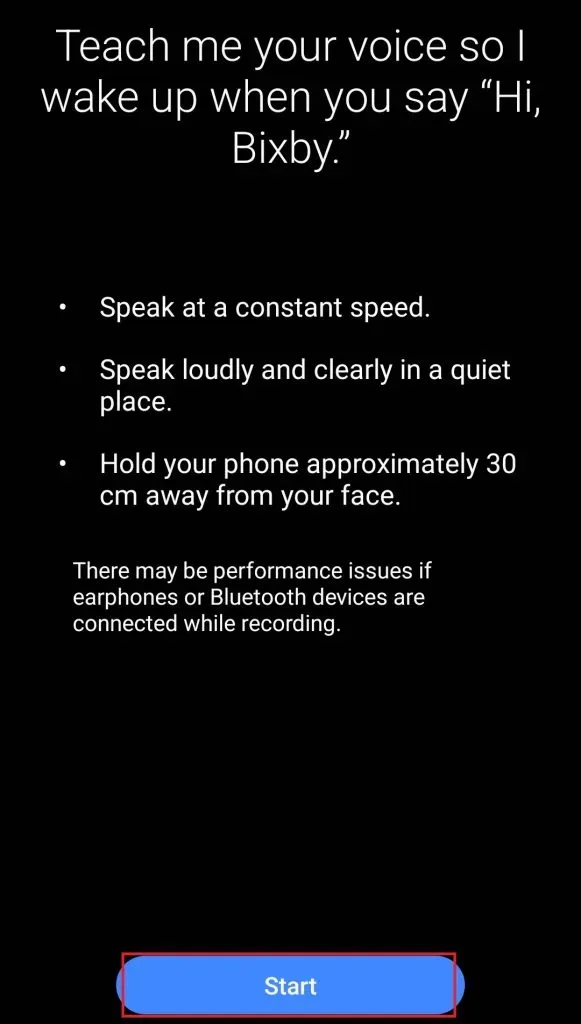
- Ahora entrena el modelo de voz de Bixby y estarás bien.
Uso de paneles de borde
Puede habilitar Edge Panels en su teléfono Samsung, establecer un atajo Smart Select para él y luego tomar capturas de pantalla. Para hacer esto, siga los pasos que se detallan a continuación:
- Abra Configuración en su teléfono Samsung.
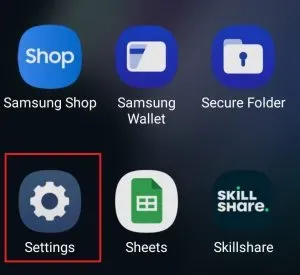
- Aquí, haz clic en la opción “Mostrar” .
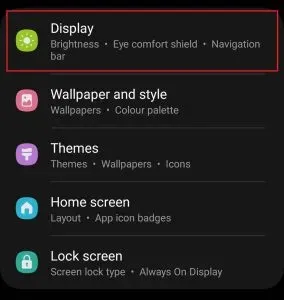
- En la sección de visualización, haga clic en Paneles de borde.
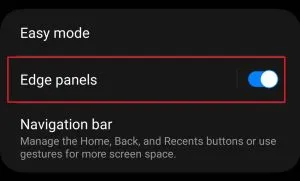
- Ahora encienda la palanca de Paneles de borde .
- Luego haz clic en la opción “Paneles” .
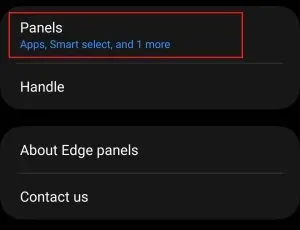
- De todas las opciones disponibles, selecciona la opción Smart Select .
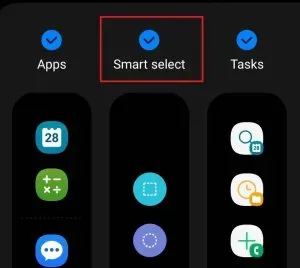
- Ahora navegue a la pantalla que desea capturar. Abra los paneles de borde deslizando el ícono de los paneles de borde en la pantalla.
- Ahora seleccione cualquier opción de la selección inteligente , como rectángulo , óvalo , animación o alfiler/insertar .
- Ahora seleccione el área de la que desea tomar una captura de pantalla. Haga clic en «Listo» y la captura de pantalla se guardará en su teléfono.
Uso del S Pen (solo S23 Ultra)
Si tiene un Galaxy S23 Ultra, puede usar el S Pen para tomar capturas de pantalla. El S Pen con el Samsung S23 Ultra se puede usar para escribir notas y puede configurar gestos para acceder rápidamente a ciertas funciones. Para tomar una captura de pantalla en el Samsung S23 Ultra usando el S Pen, siga estos pasos:
- Retire el S Pen del teléfono y acerque la punta del S Pen a la pantalla; no toque la pantalla del S Pen. Esto abrirá el menú Air Command en su teléfono. Puede tocar el ícono del menú Air Command para abrirlo.
- Ahora toque el ícono Smart Select con el S Pen.
- Seleccione el área de la pantalla que desea capturar y luego haga clic en Listo para guardar la captura de pantalla.
Otra forma de tomar una captura de pantalla con el S Pen es con gestos. Para hacer esto, siga los pasos que se detallan a continuación:
- Retire el S Pen de su teléfono y vaya a la pantalla que desea tomar.
- Mientras mantiene presionado el botón en el S Pen, haga un gesto aéreo en zigzag mientras mantiene presionado el botón.
- Esto capturará su pantalla; puede escribir en la captura de pantalla que hizo y luego guardarla.
Conclusión
Estas fueron todas las formas de tomar una captura de pantalla en el Samsung S23 y S23 Ultra. Si desea tomar una captura de pantalla en Galaxy S23 y Galaxy S23 Ultra, puede seguir los métodos anteriores.
Deja una respuesta